Jak snadno přesouvat a organizovat soubory podle typu ve Windows
Různé / / February 14, 2022

Příkazový řádek je tak užitečný, že je těžké ho chtít neustále používat. Existuje mnoho praktických využití pro urychlení procesů, jako je např čištění starých položek na ploše nebo ukončení běžících procesů. Dalším užitečným řešením je přesun souborů. Jednoduché hýbat se příkaz lze nastavit tak, aby přesunul všechny soubory pod určitý typ souboru.
Máte mnoho video souborů AVI smíchaných s obrázky PNG, které jsou všechny uvedeny ve složce Dokumenty? Tento hektický nepořádek musí být a měl by být organizován okamžitě. Jak najdete své obrázky, pokud jsou schované s dokumenty nebo videi? Popsali jsme snadný způsob, jak extrahovat typy souborů ze složky a umístit je na správné místo v počítači. Po přečtení tohoto článku budete moci přesunout všechny své dokumenty/videa/obrázky/stažené soubory/atd. do jejich správných složek snadno a organizujte své soubory, jako by byly v a správce stahování.
Vytvořte dávkový soubor pro přesun souborů v systému Windows
Následující příkaz přesune všechny obrázky JPG z aktuálního adresáře do
obrázky složka. Chcete-li začít, můžete buď zadat příkaz do příkazového řádku, nebo vytvořit dávkový soubor, který se spustí v libovolném adresáři a provede přesun.Zkopírujte například následující příkaz:
přesunout *.jpg %userprofile%\Pictures\
Nyní otevřeno poznámkový blok z nabídky Start a zadejte příkaz do nového souboru. Uložit toto jako MovePictures.bat. Nezapomeňte změnit Uložit jako typ klesnout na Všechny soubory.
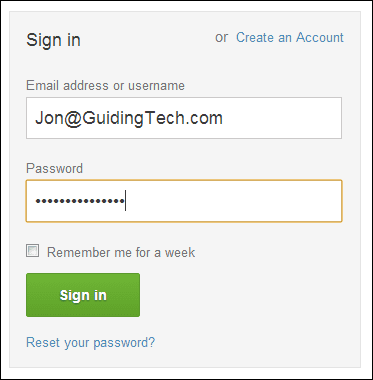
Nyní zkopírujte tento soubor na plochu. Spuštěním dávkového souboru přesunete každý obrázek JPG z plochy na obrázky složka. Pokud potřebujete vyčistit jinou složku, například plnou videí a obrázků, umístěte soubor do této složky a poté jej otevřete.
Přizpůsobte dávkový soubor
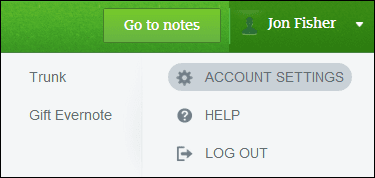
Přizpůsobení dávkového souboru je velmi snadné. Změňte, které obrazové soubory budou přesunuty, úpravou souboru *.jpg část. Ujistěte se však, že symbol * je stále přítomen bez ohledu na typ souboru, na který se změnil. Zde je například způsob, jak přesunout soubory PNG:
přesunout *.png %userprofile%\Pictures\
Kromě změny typu souboru můžete změnit také cílovou složku. Proveďte změnu konečného umístění takto:
přesunout *.png C:\Obrázky\
Poznámka: Aby dávkový soubor fungoval, musí být složka přítomna, jinak se na příkazovém řádku zobrazí chyba syntaxe. Pokud přesouváte soubory na jednotku C do složky s názvem Snímky, ujistěte se, že složka je skutečně přítomna, protože ji dávkový soubor nevytvoří.
V podstatě je to struktura, kterou příkaz musí mít:

přesunout *.FILETYPE LOCATION
To by mělo být snadno zapamatovatelné, protože příkaz bude hýbat se A typ souboru do a umístění, stejně jako byla napsána struktura příkazu.
Nyní, když víte, jak příkaz upravit, můžete zkombinovat několik úprav a přesunout více typů souborů najednou. To lze provést nejen pro soubory obrázků, ale také pro videa nebo spustitelné soubory. Chcete-li přesunout více typů souborů najednou, vytvořte dávkový soubor takto:
přesunout *.png %userprofile%\Pictures\
přesunout *.gif %userprofile%\Pictures\GIFs\
přesunout *.mp3 %userprofile%\Music\
přesunout *.mkv %userprofile%\Videos\
přesunout *.avi %userprofile%\Videos\
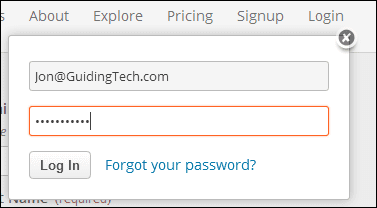
Závěr
Uspořádání souborů je snadné pomocí příkazového řádku. Lze použít doslova jakýkoli typ souboru, takže s ním experimentujte a uvidíte, jak čistý a organizovaný můžete udělat svůj počítač. Můžete dokonce použít tyto příkazy a tyto Alternativy příkazového řádku zde.
Poslední aktualizace 3. února 2022
Výše uvedený článek může obsahovat přidružené odkazy, které pomáhají podporovat Guiding Tech. Nemá to však vliv na naši redakční integritu. Obsah zůstává nezaujatý a autentický.



